
Telepített egy UI 3.0-t egy Galaxy Note10 + -ra, most megvan újdonság ebben a tekintetben, hogy belépjen a helyreállításba az Android 11-ben ebben a látványos Samsung telefonban.
Vagyis, hogy ha One UI 3.0 vagy újabb, hozzá kell adnod egy extrát a helyreállításhoz való belépéshez, és ezáltal a menü eléréséhez, amely lehetővé teszi a dalvik gyorsítótárának törlését vagy akár egy teljes törlést a gyári telefon elhagyásához. Hajrá.
Mire szolgál a telefon helyreállításának megadása?
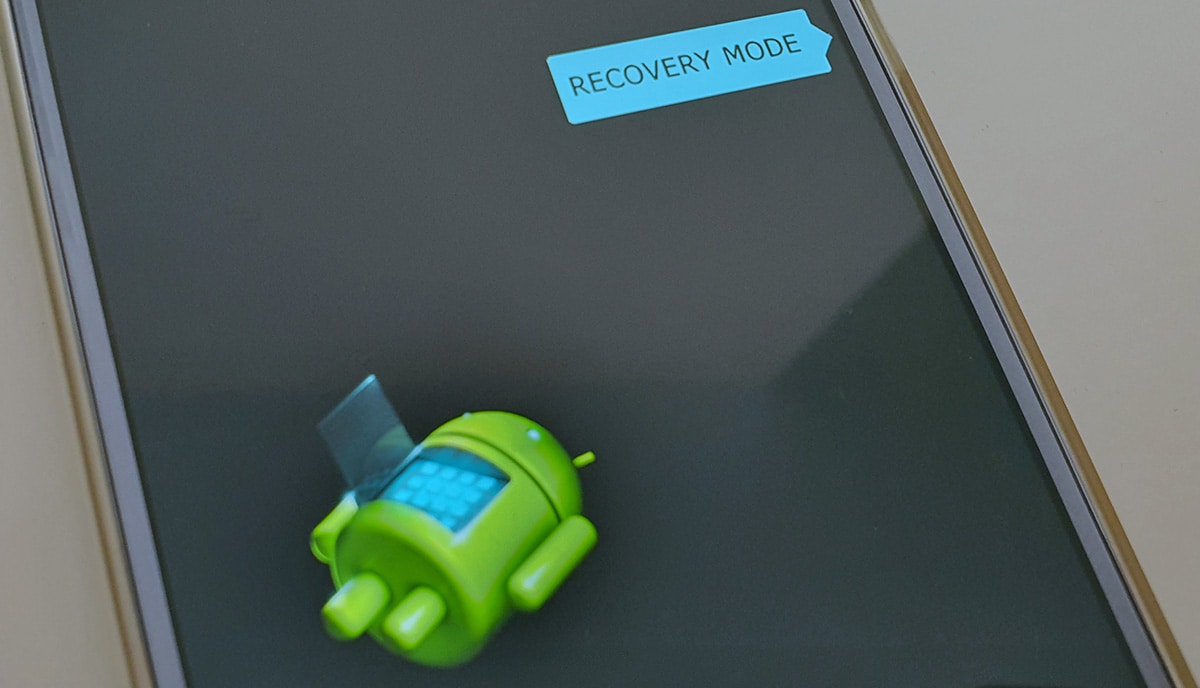
A válasz meglehetősen egyszerű, mert ma sok olyan felhasználó van, aki a legnagyobb Android-frissítéseket akarják bárki más előtt mint tegnap történt amikor Németországban megjelent egy UI 3.0 a Galaxy Note10 + készülékhez.
Célszerű, hogy az ilyen típusú frissítéseknél, és különösen akkor, ha több mint 6 hónapig vagy egy évig használjuk a telefont gyári visszaállítás nélkül, a végezze el a helyreállítást a gyorsítótár törléséhez és ezért nincs olyan konfliktus, amely ronthatja a felhasználói élményt az új frissítéssel.
Az igaz hogy sokat javított a frissítések egész kiadásában És a telefongyártók csodálatos munkájának köszönhetően szinte túlnyomó többségünk elhagyja a gyári visszaállítást.
de ott egyéb kényszerítő ok a helyreállítás használatára:
- Teljesen törölje meg a ROM nulláról vagy letöltött firmware telepítéséről
- Törölje a dalvik gyorsítótárát
- Telepítsen egyéni ROM-ot
- ROM fejlesztői beállítások
Mindenesetre azt mondtam, hogy ha normális felhasználó vagy, aki nem akar belemenni sajátosságokba, és megszokta a telefon kiváló teljesítményét, és nem érdekel, a helyreállítási mód a napi használat során teljesen észrevétlen maradhat.
Új módszer a helyreállítás megadására az Android 11 vagy a One UI 3.0 rendszerben
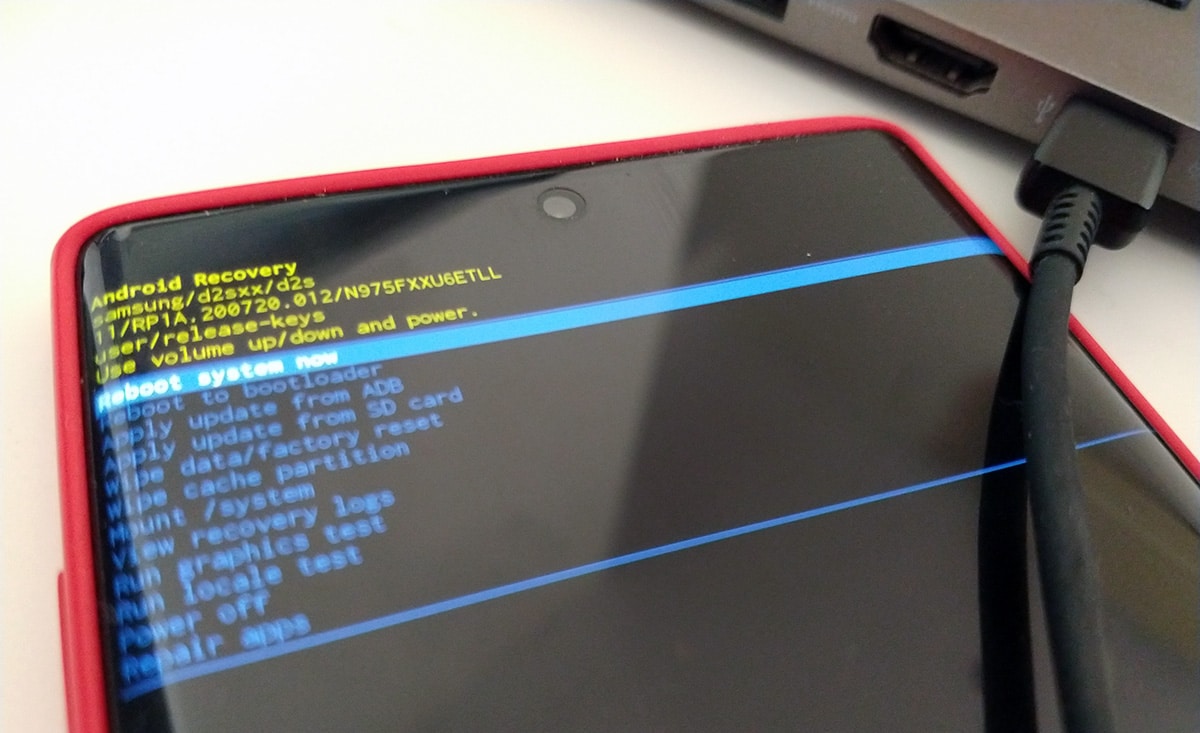
A vicces dolog ebben az esetben az, hogy a Galaxy One UI 3.0 új frissítésével az Android 11 segítségével most meg kell tennie egy műveletet, hogy beléphessen a helyreállítási módba. Tényleg nincs több játszani kulcsKöze van az USB csatlakozóhoz, amelyhez csatlakoztatni kell, vagy a fejhallgatókhoz, amelyek C típusú USB csatlakozóval rendelkeznek, és amelyek már a gyárból származnak, vagy ugyanazzal a kábellel, amellyel a telefont töltjük, bár sajátossággal.
Hajrá:
- Kikapcsoljuk a telefont
- Vesszük a töltőkábel Samsung mobil vagy C típusú USB-s fejhallgatónkhoz és csatlakoztatjuk a mobilhoz
- A két lehetőség közötti különbség abban rejlik, hogy a töltőkábel már csatlakozik a Samsung mobilunkhoz csatlakoznunk kell egy számítógéphez vagy laptophoz, és soha nem a töltőnkhöz.
- A fejhallgató esetében nem más, mint a csatlakoztatás
- Most, vagy a töltőkábel vagy a fejhallgató használatával nyomja meg a gombot ugyanakkor a hangerő + és a bekapcsológomb és sokáig tartjuk őket, amíg a kábel csatlakoztatva van
- Várjuk, amíg megjelenik az első Samsung logó, és utána megjelenik a helyreállítási mód
- Tudunk mozogjon, mint mindig a hangerőgombokkal felfelé és lefelé, és a bekapcsológomb segítségével adja meg valamelyik opciót
- Végül újraindítjuk a telefont és jelenleg be lesz kapcsolva a Galaxy Note 10
Részlet ezt figyelembe venni ha nem tudjuk, kissé megőrülhetünk. Tehát itt tartunk Androidsis hogy kilábaljunk abból a fogyatékosságból, amely az Android 11 One UI 3.0-s új frissítéséből fakadt, és amely valószínűleg velünk is folytatódik a jövőbeni jelentős Samsung-frissítéseknél.
Tehát lépjen be egy Samsung telefon helyreállítási módjába Android 11 One UI 3.0-val, ezért ne pazarolja az időt és törölje a gyorsítótárat, hogy elkészüljön.











Helló, köszönöm szépen a hozzájárulást, nem találtam módot a helyreállításhoz.
Helyreállítási módban le lehet választani a kábelt? vagy csatlakoztatva kell hagyni a kemény visszaállítás alatt?
Üdvözlet
Belépni kell. Ha akarod, eltávolíthatod, semmi sem történik ... Mintha otthagytad volna.
Helló, jó, és megpróbáltam belépni a samsung s10 plus készülékem helyreállítási menüjébe az android 11 ONE ONE 3.0 verziójának frissítésével, és nem tudok belépni.
a szándékom egy kemény visszaállítás.
köszönöm üdvözletét.
Készítse el azokat a billentyűkombinációkat, amelyekhez az oktatóanyagban megjegyzést fűzök, de ne felejtse el csatlakoztatni a fejhallgatót, vagy csatlakoztassa a mobiltelefont egy számítógéphez vagy laptophoz, hogy beléphessen a helyreállításba, miközben ezt végzi.
Köszönöm barátom, nem tudtam megadni a helyreállítást a szokásos módszerekkel, de az útmutatót követve meg tudtam csinálni.
Több mint 4 hónapig kerestem ezt az információt, és végül sikerült megadnom.
Köszönöm!
A Samsung A51 -ből eltávolították a Helyreállítás menü elérését, azt csak számítógéppel lehet feltörni USB -n keresztül, vagy elküldeni a Samsung szerviznek.
Kiváló
A mobiltelefon kikapcsolása, az USB kábel csatlakoztatása a számítógéphez, a billentyűkombináció végrehajtása jól működik a Samsung A70 esetében.
Android 11, OneUI 3.1.
Köszönöm a bemeneti